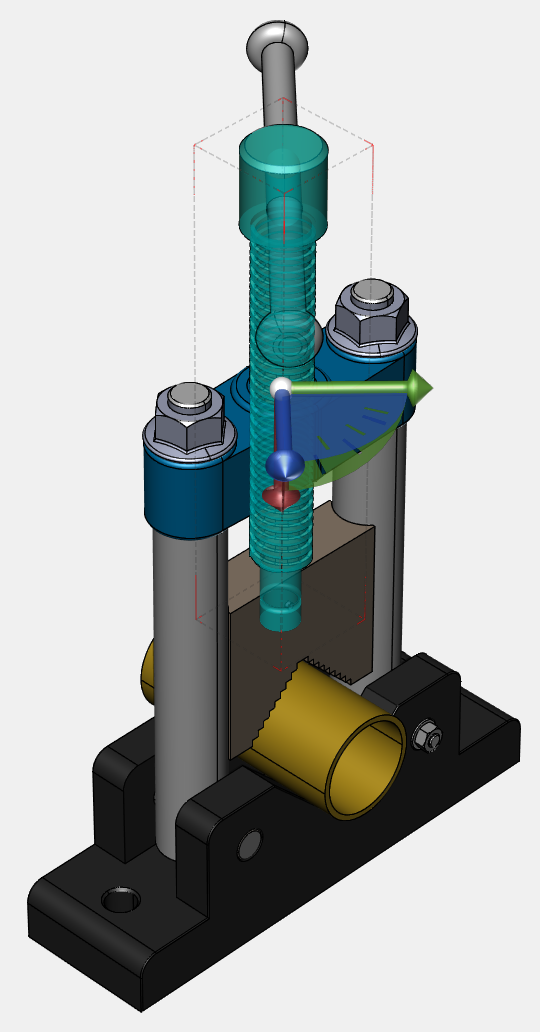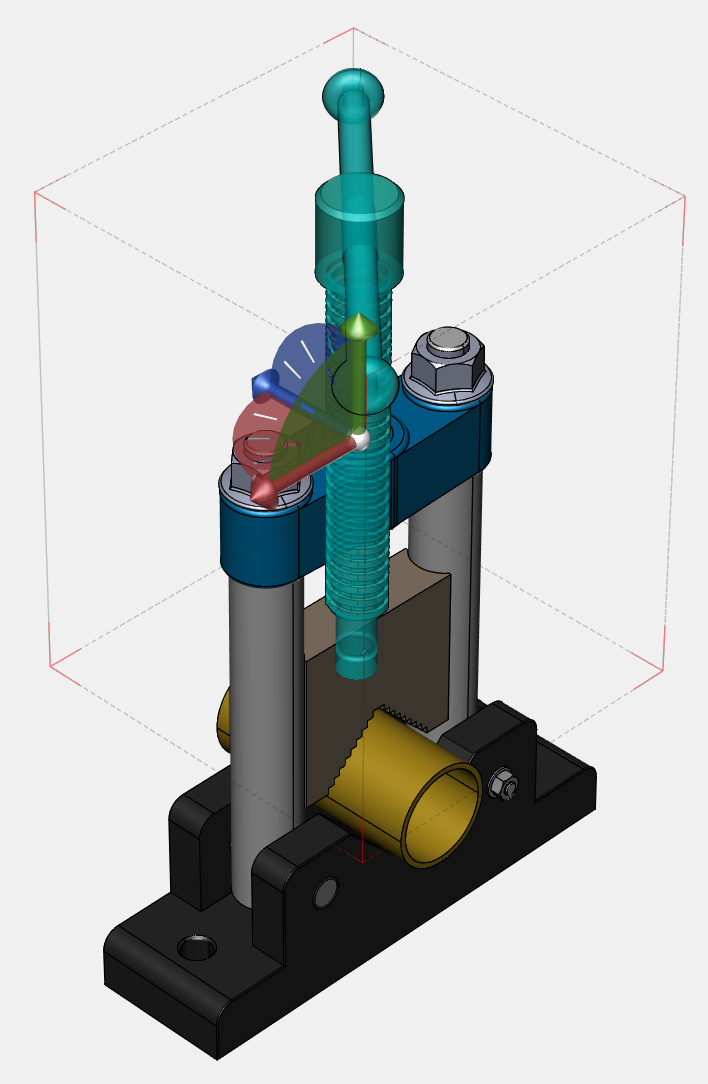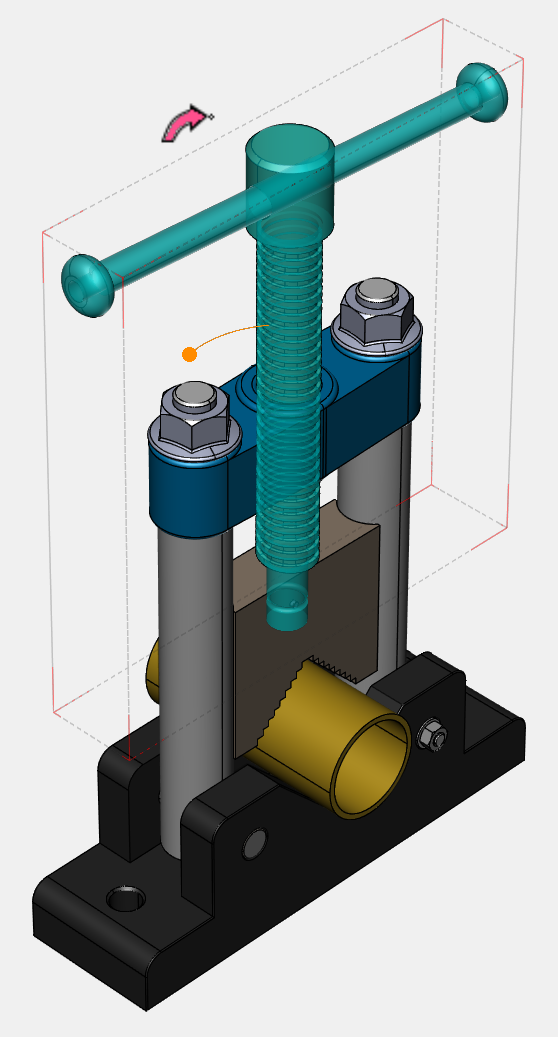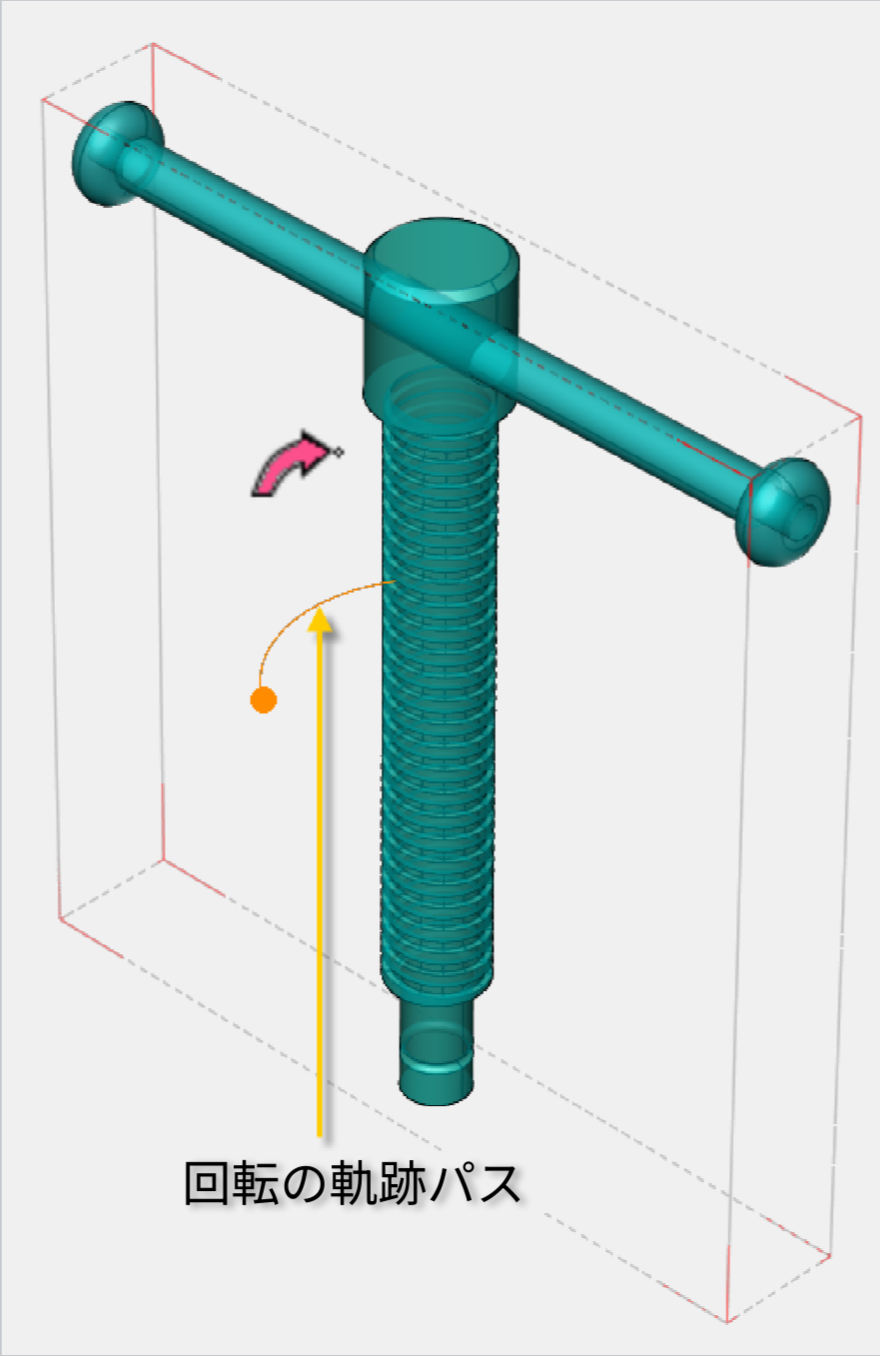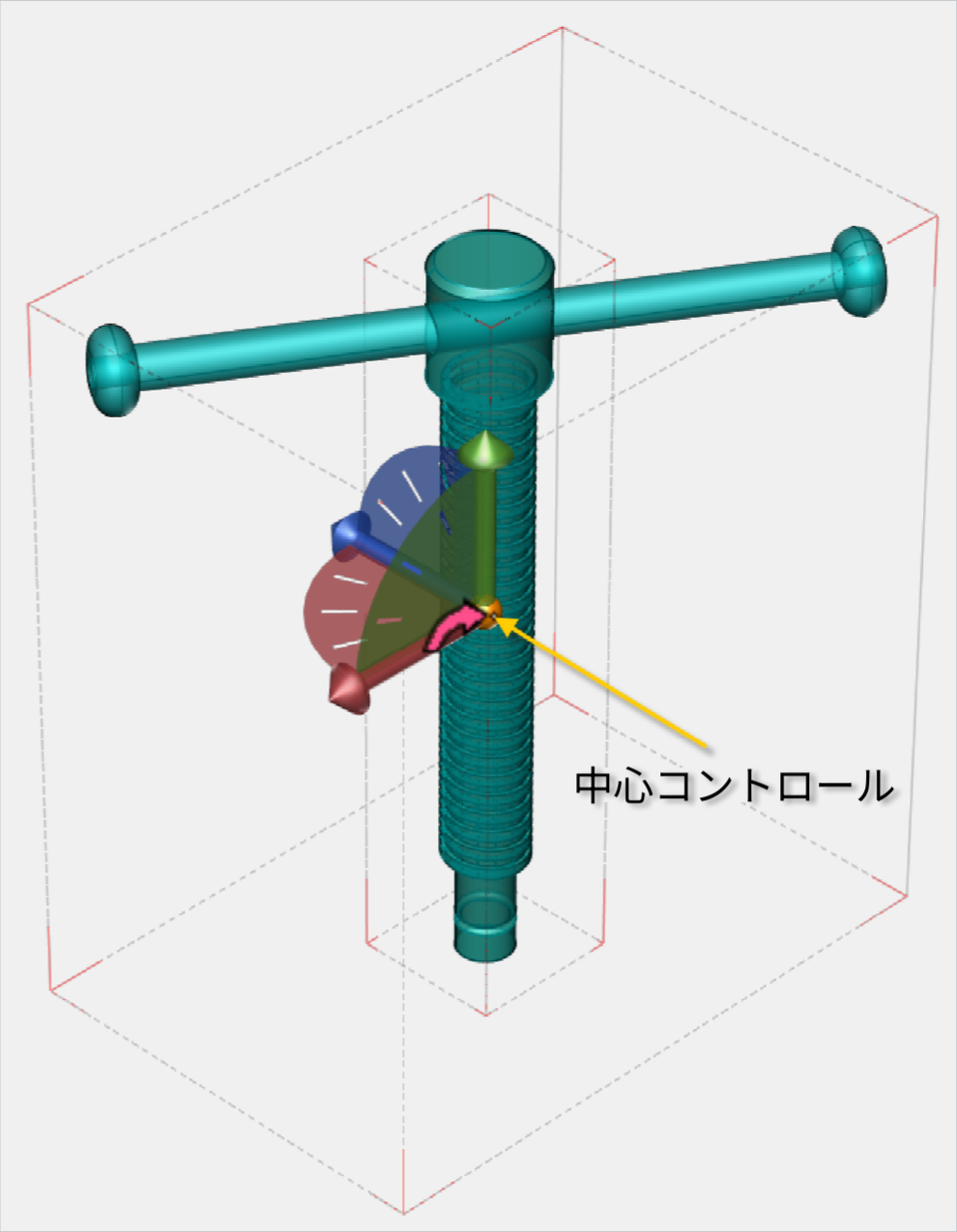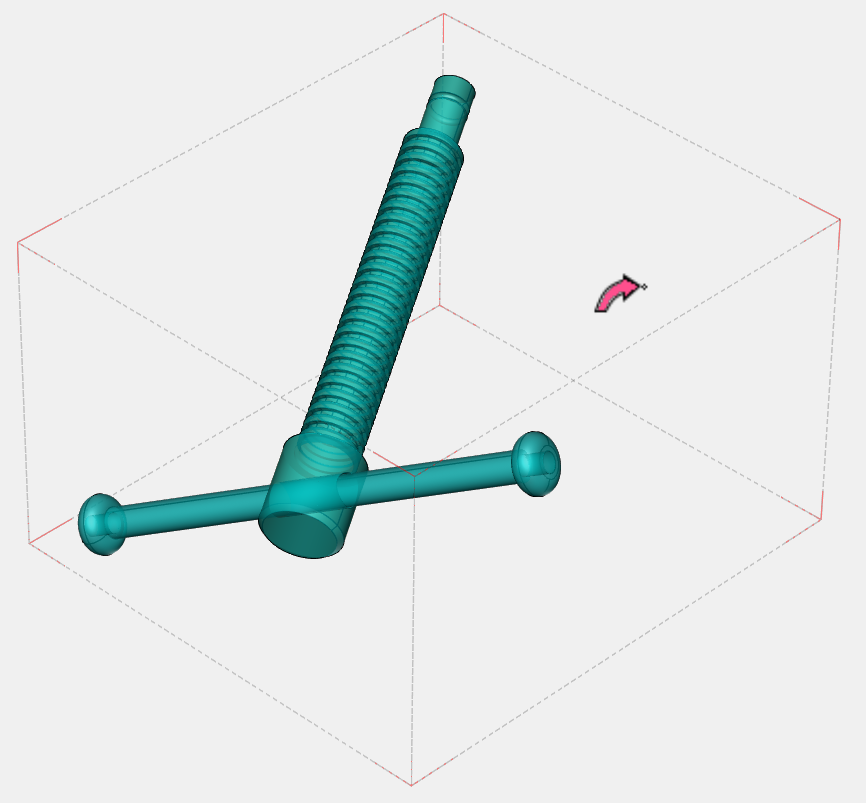パーツの回転
回転モードでは、3D空間内でパーツを回転できます。
パーツを選択すると、回転はローカル軸に基づいて行われます。したがって、そのトライアドの方向は、ビューポートのトライアドの方向とは異なって見える場合があります。
複数のパーツを選択した場合、回転はワールド軸に基づいて行われます。
パーツの回転
パーツを回転するには:
「回転」ボタンをクリックする。ボタンをクリックすると、 変換のパネル3D編集3D編集モードのリボンタブ。
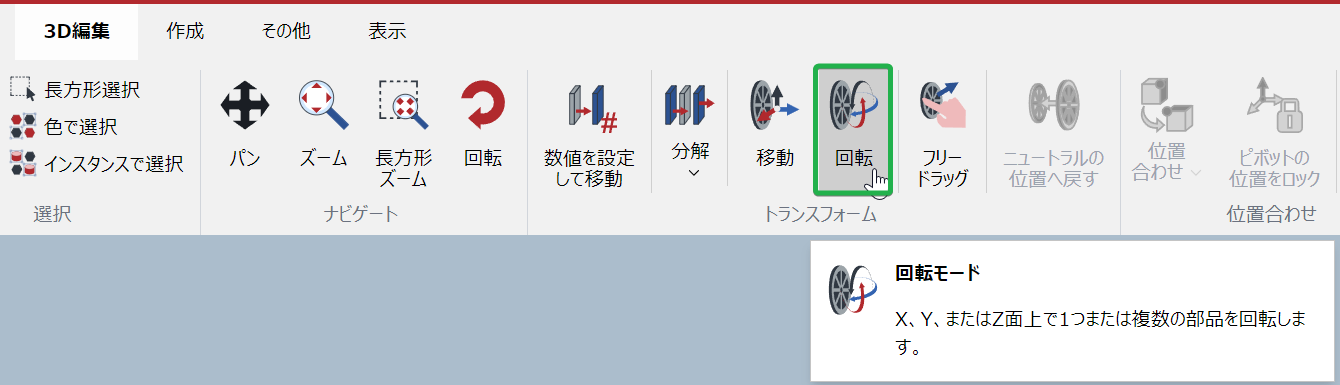
マウスポインタが、黒い枠付きの白い狭い曲線矢印に変わり、下から右を指す。

回転するパーツを1つ以上選択する。
トライアド回転コントロール(X、Y、Z)とそこからの回転円弧が表示される。
次のいずれかを行う。
軸に沿ってパーツを回転するには、回転円弧をドラッグする。ドラッグすると、トレース曲線のパスが明るいオレンジ色で示される。
自由に(任意の方向に)回転するには、中央のコントロールをドラッグする。
選択したパーツの回転位置を確認するには、次のいずれかを実行する。
ビュー境界内の空白の任意の場所をクリックする。
ボタンを押すEscキー
最終更新日: 2024年12月10日